Win11打不开安全中心怎么办?很多朋友发现自己使用的Win11系统无法正常打开Windows安全中心,本来应该可以在开始菜单上直接搜索打开的,但是却不行,想知道有什么方法可以修复这个功能,毕竟Win11电脑自带的安全功能就挺不错的,今天系统之家小编来给朋友们讲讲如何重新让win11安全中心能够被正常打开。
方法一:重置应用
1. 鼠标右键点击任务栏上的开始菜单图标,弹出的隐藏菜单中点击【应用和功能】。
2. 找到Windows安全中心,点击右侧的三个点,选择【高级选项】。
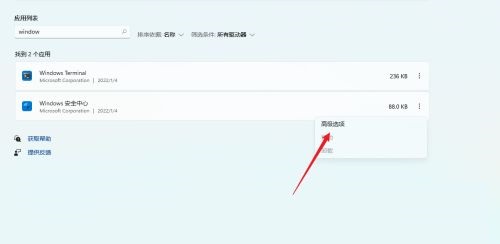
3. 在高级选项中找到【重置】按钮,点击即可。
若是找不到Windows安全中心这个应用功能,说明没有安装,那么就需要重新安装啦。
方法二:重装应用
1. 一样是右键点开始菜单,不过选择Windows终端管理员。
2. 然后在命令窗口输入【Set-ExecutionPolicy Unrestricted】回车执行。(注意:执行后会弹出输入选项,直接输入“A”,必须是大写,回车即可 )

3. 继续执行
Get-AppXPackage -AllUsers | Foreach {Add-AppxPackage -DisableDevelopmentMode -Register "$($_.InstallLocation)AppXManifest.xml"}
回车。注意:执行后有可能出现一大片红色报错,直接忽略,继续执行下一步即可。

4. 最后在执行【Get-AppxPackage Microsoft.SecHealthUI -AllUsers | Reset-AppxPackage】回车。
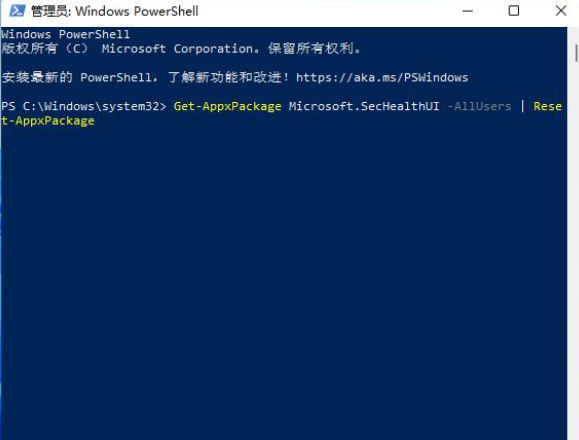
5. 最后就可以打开windows11安全中心啦。
以上就是系统之家小编为你带来的关于“Win11打不开安全中心怎么办-Win11安全中心无法打开的解决方法”的全部内容了,希望可以解决你的问题,感谢您的阅读,更多精彩内容请关注系统之家官网。


 时间 2022-04-06 10:05:54
时间 2022-04-06 10:05:54 作者 admin
作者 admin 来源
来源 





